 电脑端在线调试API步骤
电脑端在线调试API步骤
提示
建议您使用微信扫码登录,通过此方法注册的用户才能在首页进行调试,如果您在移动端绑定过邮箱,测试时也会给您的邮箱推送消息。
# 1. 电脑访问官网使用微信扫码登录 >> 点击访问PC端官网 (opens new window)
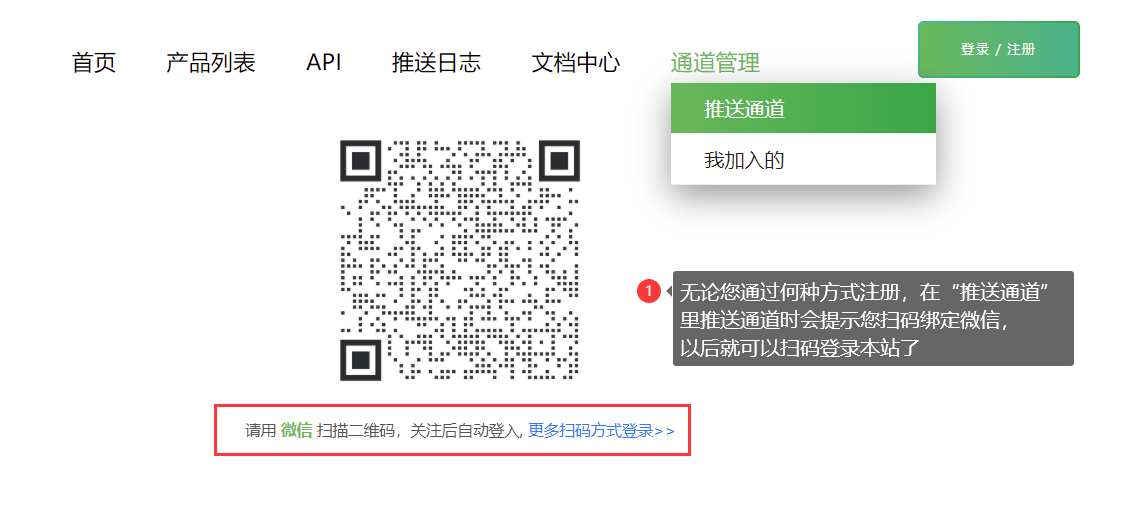
一定要选择微信的图标后扫码登录,否则你在首页看不到下面的截图里的在线测试内容
# 2. 找到首页的中部的“你的通道码”和“在线测试”,如果你需要集成到代码可以一键复制
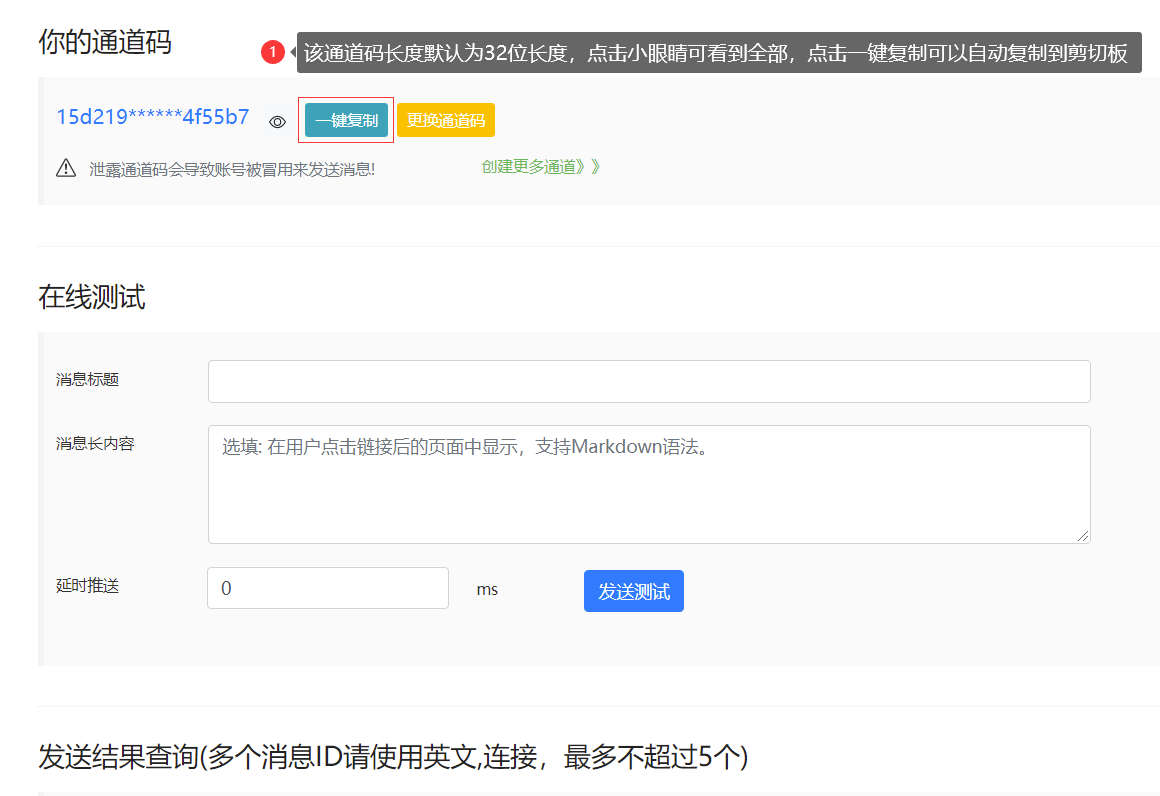
# 3. 在线测试在标题框内输入任意文字后点击“发送测试"
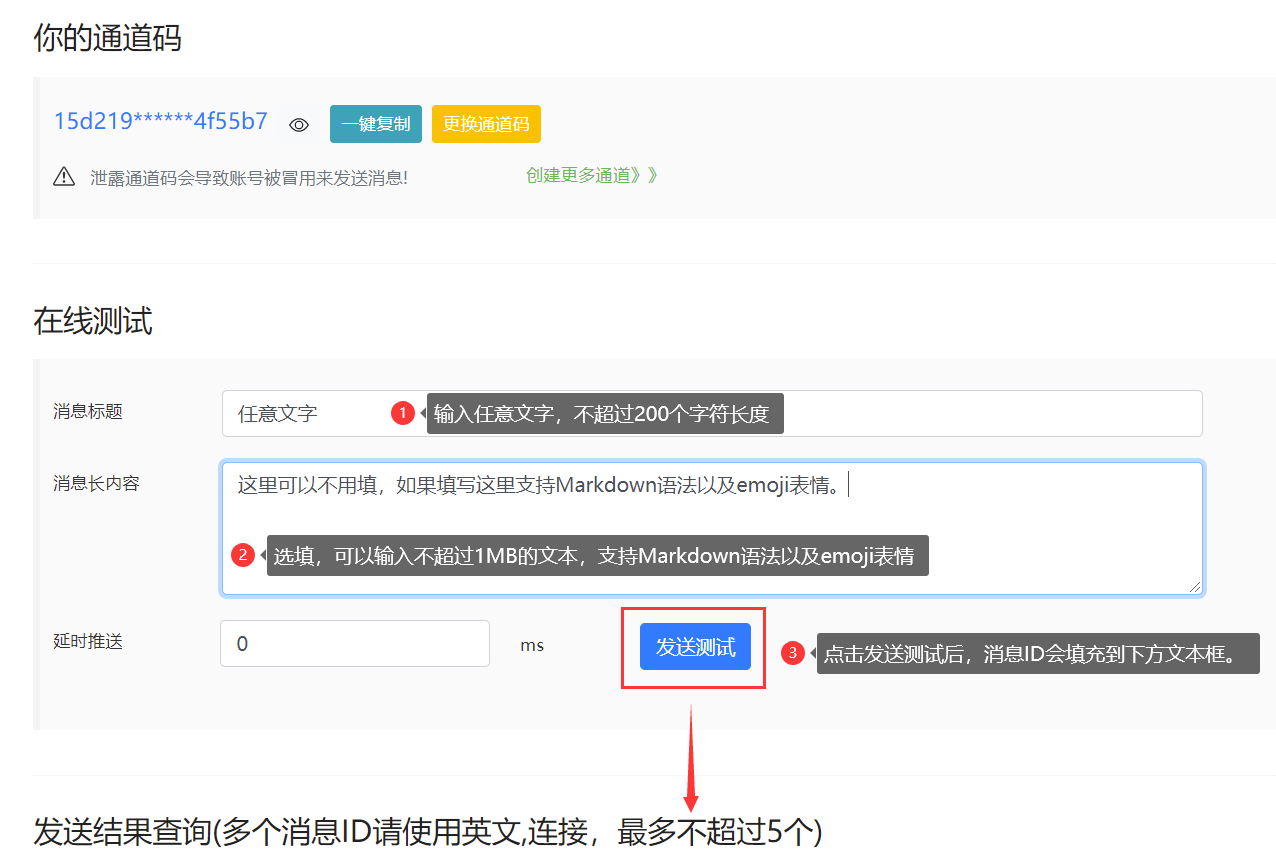
# 4. 发送成功后,会弹出系统响应信息,里面的messageIdList就是各个通道的消息ID
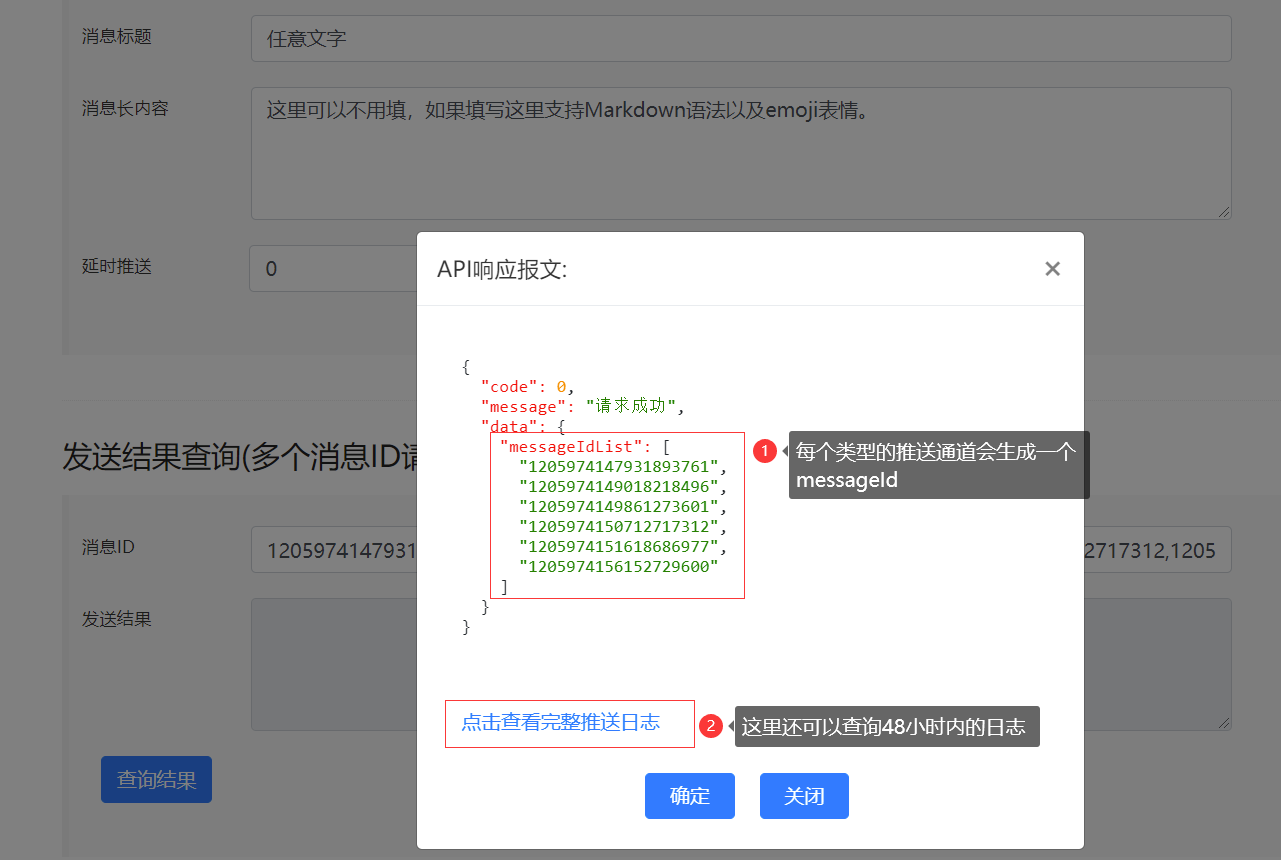
# 5. 复制消息ID到下方发送结果查询窗口点击“查询结果”,可以很直观看到统计数据
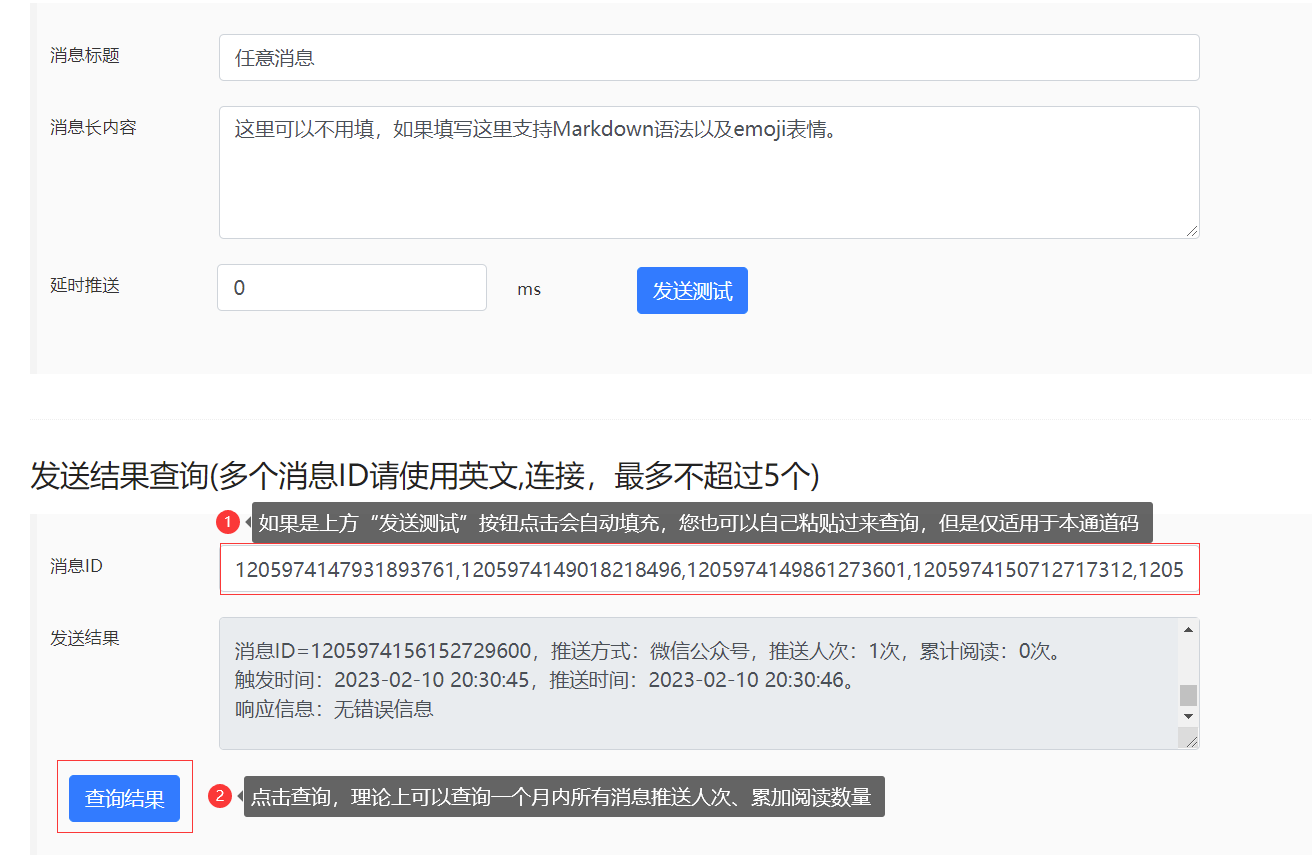
如果你通过其他方式注册本站不需要创建微信推送通道,您可以选择的登录注册方式有很多种:
# 6. 电脑访问官网点击注册 >> 点击访问PC端官网 (opens new window)
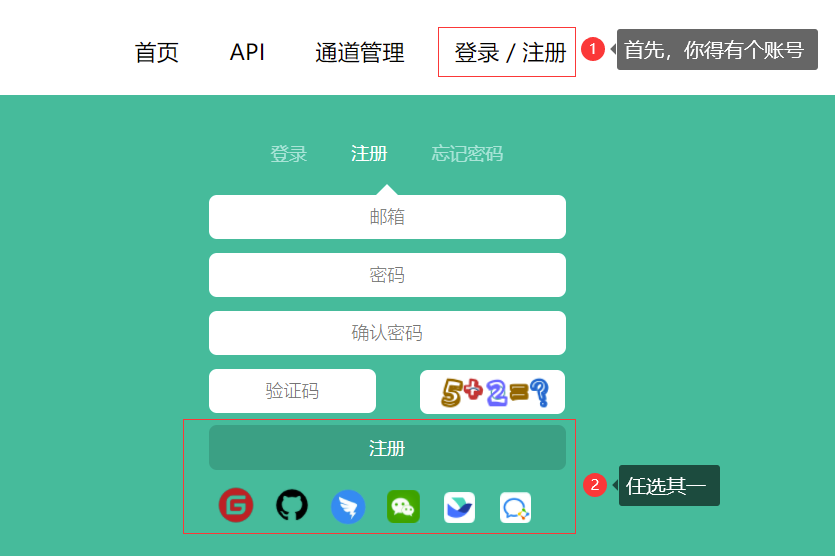
例如通过邮箱注册账号后,同样可以创建很多推送通道,例如飞书、钉钉、企业微信、各种邮箱推送都可以。
# 7. 登录成功后会跳转到“通道管理”页面,点击“新建推送通道”
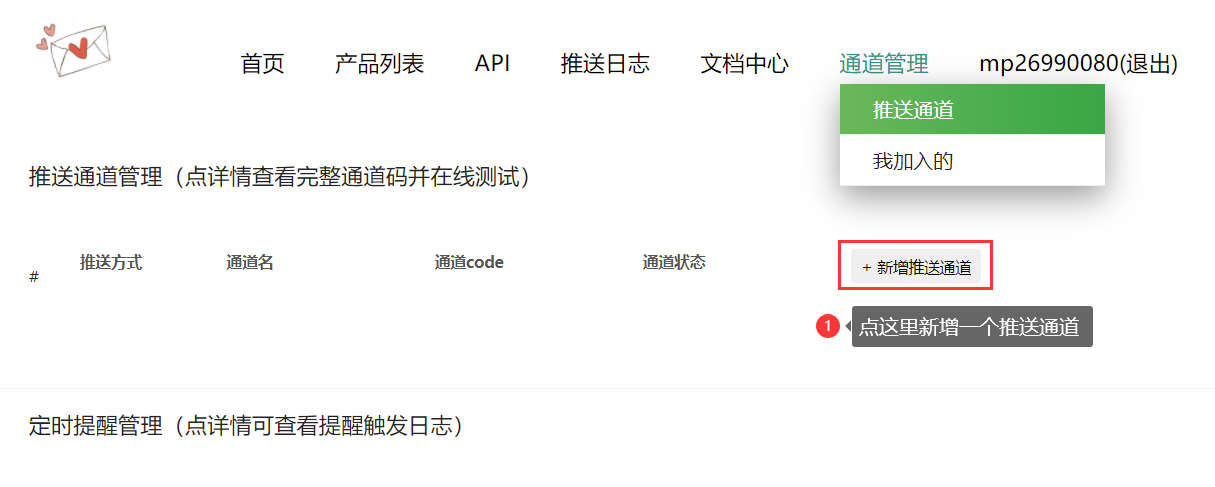
# 8. 输入通道名称(10个字符以内最佳),推送方式选择你需要的推送方式

点击保存后,你就已经创建好第一个自定义推送通道了。后面讲解自定义推送通道如何使用。
# 一对多人推送功能
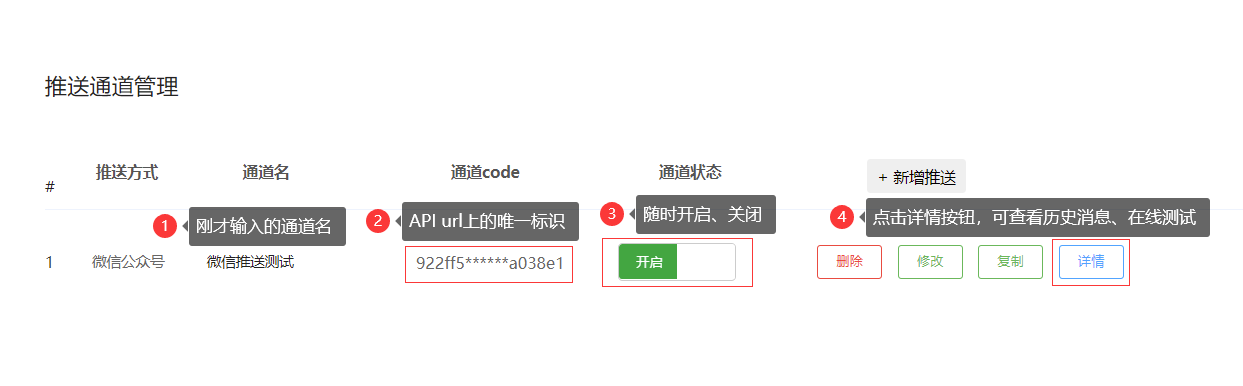
# 1. 点“详情”按钮查看通道详情以及在线测试
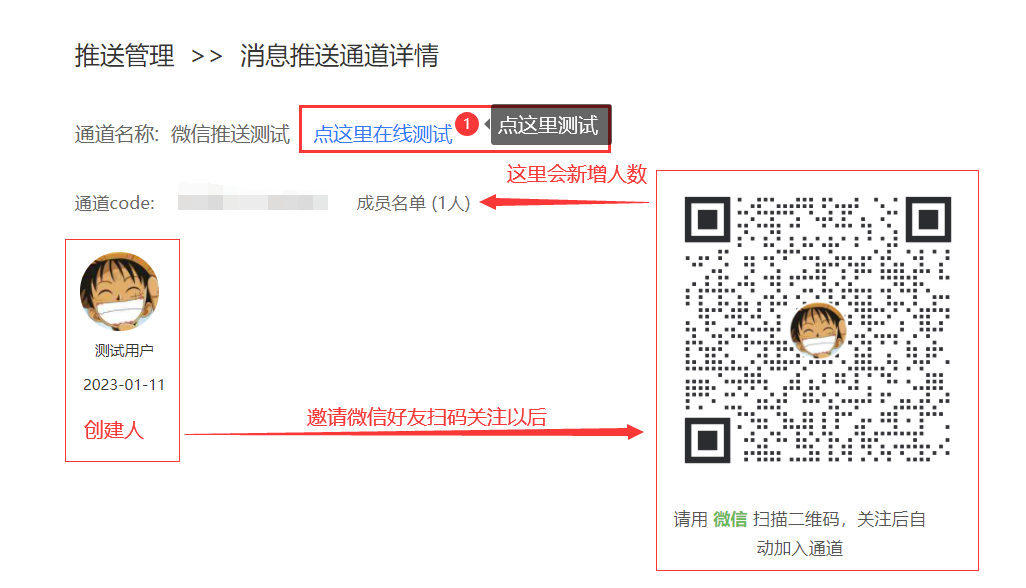
右侧是微信公众号二维码,如果您希望好朋友和您一起收到推送,可以将二维码截图(7天内有效,7天后会自动更新)发给他,他扫码关注后就自动加入啦。
左侧是管理区域,通道创建人有权对扫码加入的成员进行移除,成员如果想自己退出,也可以在手机上管理。
# 2. 例如,我邀请好友“光”扫码加入后,我这边能删除,他也能主动退出
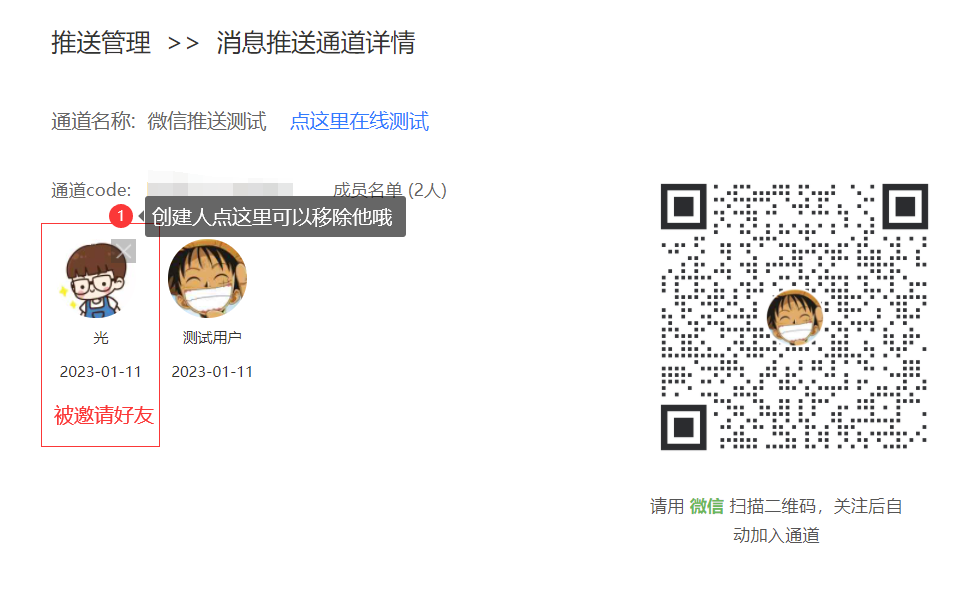
顶部“点这里在线测试”是一个非常简单的GET请求在线工具
# 3. 在线测试界面,帮您填充了消息标题(这个是必传的),直接点发送测试按钮

现在我们两人的手机上同时收到了微信推送,点击卡片消息可以跳转到渲染页面(可以渲染markdown图文消息)。
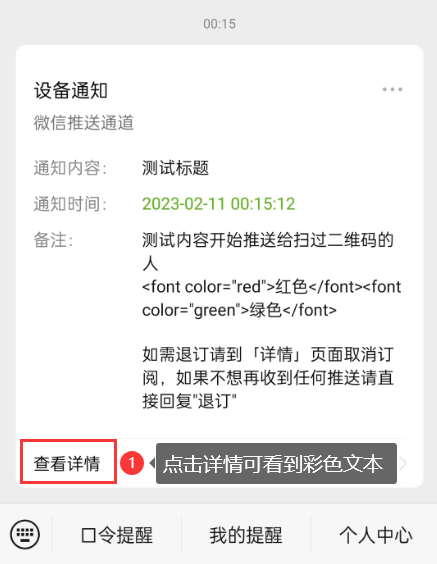
# 4. 点击卡片消息进去后发现html标签生效了,当然markdown也会生效
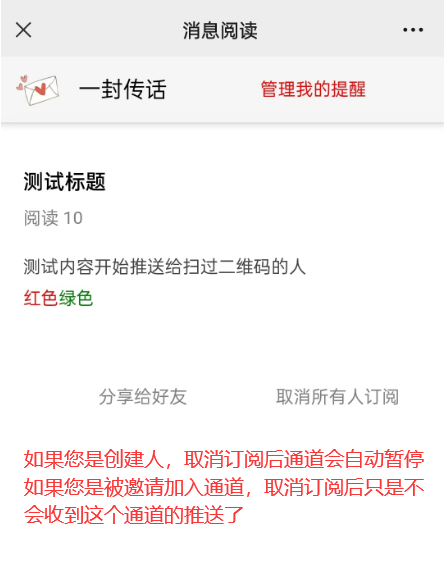
移动端可以直接分享链接给好友,好友长按就能识别加入通道,快来体验吧!点击访问移动端官网 (opens new window)
Last Updated: 2024/12/09, 00:07:27